こんにちはフロントエンドエンジニアのまさにょんです!
今回は、JavaScriptのalert, confirm, promptの使い方、ダイアログ・メッセージを表示する方法について解説していきます。
目次
alert, confirm, promptの使い方、ダイアログ・メッセージを表示する方法
alert でアラート・メッセージを表示する
警告や注意メッセージなどのをダイアログを表示させたいときに使用するのが、alert() です。
<div>
<button id="robotama1">ロボ玉試作1号機</button>
<script>
const alertBtn = document.getElementById('robotama1');
// 1. 警告などをポップアップ表示させたいときに使用するのが、alert()
alertBtn.addEventListener('click', () => {
// 改行は「 \n 」でする
alert('商品を受け付けました!\nご利用いただきありがとうございました。');
});
</script>
</div>ボタンを押すと次のようなアラート・ダイアログが表示されます。
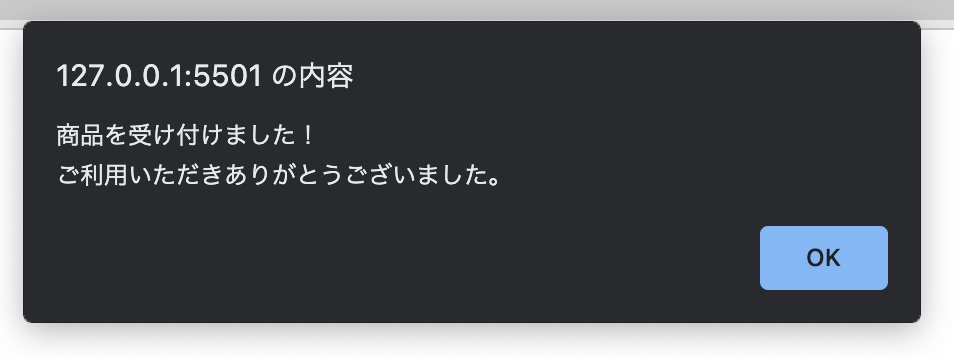
confirm で Yes / Noを選択できる確認ダイアログを表示する
確認のポップアップを表示させたいときに使用するのが、confirm() です。
Yes/No をユーザーに選択させることができて、その返り値(真偽値)から条件分岐で処理ができます。
<div>
<button id="robotama2">ロボ玉試作2号機</button>
<script>
const confirmBtn = document.getElementById('robotama2');
// 2. 確認のポップアップを表示させたいときに使用するのが、confirm()
// Yes/No をユーザーに選択させたい時に役立ちます
confirmBtn.addEventListener('click', () => {
// 真偽値が、返ってくる
const confirmResult = confirm('確認画面に進みます。\nよろしいですか?');
console.log({confirmResult});
// 真偽値を使って、処理の条件分岐ができる
if (confirmResult) {
console.log('確認画面に進む・処理を実行する');
} else {
console.log('確認画面に進まない');
}
});
</script>
</div>ボタンを押すと次のようなコンフォーム・ダイアログが表示されます。
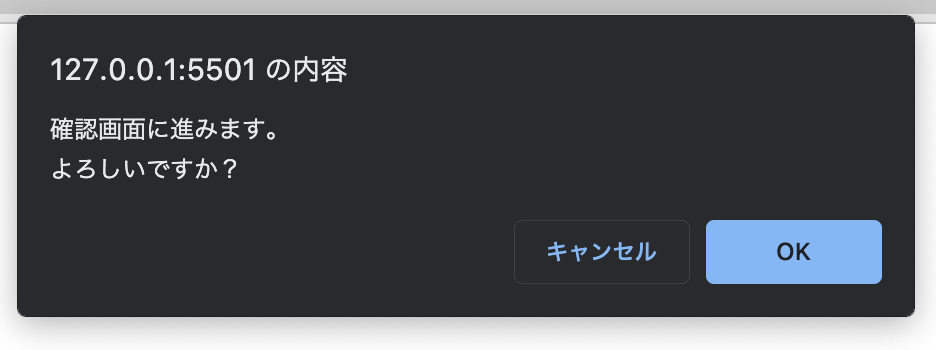
prompt で 入力フォームを持ったダイアログを表示する
ユーザーからの文字入力をしてもらいたい時に使用するのが、prompt()です。
<div>
<button id="robotama3">ロボ玉試作3号機</button>
<script>
const promptBtn = document.getElementById('robotama3');
// 3. ユーザーからの文字入力をしてもらいたい時に使用するポップアップ
promptBtn.addEventListener('click', () => {
// 入力テキスト or null => キャンセルされると null になる
const text = prompt('パスワードを入力してください', 'ロボ玉');
console.log({text});
});
</script>
</div>ボタンを押すと次のようなプロンプト・ダイアログが表示されます。
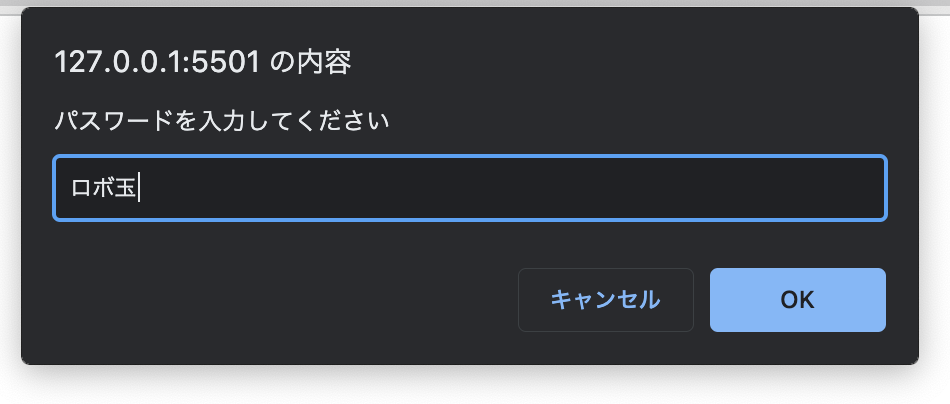
SampleCode全文
<div>
<button id="robotama1">ロボ玉試作1号機</button>
<button id="robotama2">ロボ玉試作2号機</button>
<button id="robotama3">ロボ玉試作3号機</button>
<script>
const alertBtn = document.getElementById('robotama1');
const confirmBtn = document.getElementById('robotama2');
const promptBtn = document.getElementById('robotama3');
// 1. 警告などをポップアップ表示させたいときに使用するのが、alert()
alertBtn.addEventListener('click', () => {
// 改行は「 \n 」でする
alert('商品を受け付けました!\nご利用いただきありがとうございました。');
});
// 2. 確認のポップアップを表示させたいときに使用するのが、confirm()
// Yes/No をユーザーに選択させたい時に役立ちます
confirmBtn.addEventListener('click', () => {
// 真偽値が、返ってくる
const confirmResult = confirm('確認画面に進みます。\nよろしいですか?');
console.log({confirmResult});
// 真偽値を使って、処理の条件分岐ができる
if (confirmResult) {
console.log('確認画面に進む・処理を実行する');
} else {
console.log('確認画面に進まない');
}
});
// 3. ユーザーからの文字入力をしてもらいたい時に使用するポップアップ
promptBtn.addEventListener('click', () => {
// 入力テキスト or null => キャンセルされると null になる
const text = prompt('パスワードを入力してください', 'ロボ玉');
console.log({text});
});
</script>
</div>JavaScript書籍 Ver. 中級-上級者向け
JavaScript書籍 Ver. 初級者向け
プログラミング学習・エンジニア転職関連の情報
自宅で現役エンジニアから学べる『TechAcademy』 (エンジニア転職保証)
『GEEK JOBキャンプ』スピード転職コース(無料)
【IT道場】入校時0円! 就職目的プログラミングスクール
エンジニア転職なら100%「自社開発」求人に強い【クラウドリンク】
『techgym』 (Python特化・無料)
Twitterやってます!Follow Me!
神聖グンマー帝国の逆襲🔥
神聖グンマー帝国の科学は、世界一ぃぃぃぃぃぃ!!!!!








